ACRONIS Backup & Recovery pour vCloud Manuel utilisateur
PDF
Télécharger
Document
Backup Service pour vCloud Guide de l'utilisateur Table des matières 1 Guide de l'utilisateur..............................................................................................................3 1.1 À propos du service de sauvegarde ...........................................................................................3 1.2 Navigateurs Web pris en charge ................................................................................................3 1.3 Installation de VMware Tools ....................................................................................................3 1.4 Opérations de base ....................................................................................................................4 1.4.1 1.4.2 1.4.3 1.4.4 1.4.5 1.4.6 Connexion au service ...................................................................................................................................... 4 Sauvegarde des machines virtuelles .............................................................................................................. 4 Application d'un plan de sauvegarde............................................................................................................. 5 Écrasement d'une machine virtuelle avec sa version sauvegardée ............................................................ 6 Restauration d'une machine virtuelle ........................................................................................................... 7 Surveillance des états de protection ............................................................................................................. 9 1.5 Opérations avec des sauvegardes .............................................................................................9 1.6 Opérations avec les plans de sauvegarde................................................................................10 1.6.1 1.6.2 1.6.3 1.6.4 1.7 Création d'un plan de sauvegarde ............................................................................................................... 10 Modification d'un plan de sauvegarde ........................................................................................................ 14 Retrait d'un plan de sauvegarde .................................................................................................................. 14 Suppression d'un plan de sauvegarde ......................................................................................................... 14 Génération de rapports d'utilisation .......................................................................................15 2 Référence terminologique....................................................................................................16 2 Copyright © Acronis International GmbH, 2002-2013 1 Guide de l'utilisateur 1.1 À propos du service de sauvegarde Ce service vous permet de sauvegarder et de restaurer des machines virtuelles gérées par VMware vCloud Director. Il est disponible par le biais d'une interface Web. Pour vous connecter au service de sauvegarde, utilisez vos accréditations vCloud Director. 1.2 Navigateurs Web pris en charge Google Chrome 12 ou plus récent Mozilla Firefox 12 ou plus récent Windows Internet Explorer 9 ou plus récent Safari 5 ou plus récent s'exécutant sur les systèmes d'exploitation Mac OS X et iOS Les autres navigateurs (dont les navigateurs Safari s'exécutant sur d'autres systèmes d'exploitation) peuvent ne pas afficher correctement l'interface utilisateur ou ne pas proposer l'ensemble des fonctions disponibles. JavaScript doit être activé dans le navigateur. Pour afficher l'interface graphique, la résolution de l'écran doit être au minimum de 1024x768. 1.3 Installation de VMware Tools Nous recommandons d'installer VMware Tools sur toutes les machines virtuelles en cours d'exécution que vous prévoyez de sauvegarder. L'installation de VMware Tools est une exigence commune pour la sauvegarde au niveau hyperviseur. Le service de sauvegarde utilise VMware Tools pour créer une sauvegarde temporelle cohérente de la machine. Toutes les données seront sauvegardées dans l'état dans lequel elles se trouvaient lorsque la sauvegarde a démarré, même si elles ont été modifiées pendant la sauvegarde. Pour installer VMware Tools sur une machine virtuelle 1. Connectez-vous à vCloud Director. 2. Dans la liste des machines virtuelles, contrôlez la colonne VMware Tools correspondant à votre machine virtuelle. Cette colonne est masquée par défaut. 3. Si elle indique Non installé, installez la version la plus récente comme suit : a. Démarrez la machine. b. Cliquez avec le bouton droit de la souris sur la machine, puis cliquez sur Installer VMware Tools. c. Suivez les instructions affichées à l'écran. Pour obtenir des informations sur l'installation de VMware Tools sur un système d'exploitation spécifique, veuillez consulter l'article suivant de la base de connaissances VMware : http://pubs.vmware.com/vcd-51/topic/com.vmware.vcloud.users.doc_51/GUID-F0826E73-7F9F-489 C-B0DB-17C7D742B1AF.html. 3 Copyright © Acronis International GmbH, 2002-2013 1.4 Opérations de base Cette section décrit l'utilisation courante du service de sauvegarde. 1.4.1 Connexion au service Vous pouvez vous connecter au service de sauvegarde dans les conditions suivantes : Vous êtes administrateur d'organisation dans vCloud Director. Un administrateur système a autorisé l'utilisation du service pour votre organisation. Pour vous connecter au service de sauvegarde 1. Accédez à la page de connexion du service de sauvegarde. L'URL de la page de connexion se présente ainsi : https://backup.example.com/org/<Nom organisation> En cas de doute sur l'adresse de la page de connexion, contactez l'administrateur système. 2. Saisissez le nom d'utilisateur et le mot de passe de votre compte vCloud Director. 3. Cliquez sur Connex.. 1.4.2 Sauvegarde des machines virtuelles Les machines virtuelles que vous pouvez sauvegarder sont répertoriées dans l'onglet Organisation. La liste vApps répertorie toutes les vApps de l'organisation. La liste Toutes les MV répertorie toutes les machines virtuelles pour ces vApps. 4 Copyright © Acronis International GmbH, 2002-2013 Démarrage d'une sauvegarde Sélectionnez une ou plusieurs machines virtuelles que vous souhaitez sauvegarder, puis cliquez sur Sauv. maint.. Si vous voulez planifier l'exécution des sauvegardes, appliquez plutôt un plan de sauvegarde (p. 5). Surveillance d'une sauvegarde Le démarrage d'une sauvegarde peut être différé, selon la charge du service de sauvegarde. Lorsque la sauvegarde démarre, sa progression s'affiche à droite, dans la zone de détails de la machine. Le service de sauvegarde définit le nombre de machines qui sont sauvegardées simultanément et l'ordre dans lequel elles sont sauvegardées. Si vous devez arrêter la sauvegarde sur une machine en particulier, sélectionnez la machine, puis cliquez sur Arrêter sauv. ou cliquez sur le bouton Arrêter ( ) à côté de la barre de progression. Affichage du résultat Une fois qu'une machine virtuelle est sauvegardée avec succès, la sauvegarde nouvellement créée s'affiche dans la colonne Sauvegardes sous l'onglet Stock. de sauv.. 1.4.3 Application d'un plan de sauvegarde L'application d'un plan de sauvegarde à une machine virtuelle vous permet d'automatiser la création et la suppression des sauvegardes de la machine. Selon la façon dont le service de sauvegarde est configuré, vous pouvez créer vos propres plans de sauvegarde ou appliquer des plans de sauvegarde partagés par l'administrateur système, voire effectuer ces deux opérations. 5 Copyright © Acronis International GmbH, 2002-2013 Pour appliquer un plan de sauvegarde à des machines virtuelles 1. Sélectionnez une ou plusieurs machines virtuelles. 2. Cliquez sur Appli. plan sauv.. 3. Sélectionnez le plan de sauvegarde que vous désirez appliquer aux machines. Par exemple, sélectionnez Journ.. Un plan de sauvegarde contient les instructions suivantes pour le service de sauvegarde : Planification : conditions et fréquence d'exécution des sauvegardes. Règles de rétention : durée de stockage des sauvegardes. Options de sauvegarde : elles permettent d'exclure des fichiers et dossiers spécifiques (Exclusions) ; d'envoyer des notifications sur les résultats d'opérations de sauvegarde (Notifications) ; et de chiffrer des sauvegardes (Chiffrement). 4. Cliquez sur OK. Le nom du plan de sauvegarde appliqué figure dans la colonne Plan de sauvegarde. Si un autre plan de sauvegarde a déjà été appliqué à la machine, il est retiré. Conseils sur l'utilisation Si vous avez besoin de redémarrer une sauvegarde ayant échoué, cliquez sur Sauv. maint.. La machine sera sauvegardée conformément aux paramètres du plan de sauvegarde. Cependant, les règles de rétention ne s'appliqueront pas alors. Uniquement si cela est nécessaire, remplacez un plan de sauvegarde par un plan de sauvegarde avec un paramètre de chiffrement différent (avec un mot de passe différent). Cette opération est autorisée mais peut causer certains désagréments. Pour plus de détails, veuillez vous référer à « Conséquences du changement du chiffrement » dans « Modification d'un plan de sauvegarde » (p. 14). 1.4.4 Écrasement d'une machine virtuelle avec sa version sauvegardée Cette procédure de restauration est facilement exécutable dans l'onglet de l'organisation. 6 Copyright © Acronis International GmbH, 2002-2013 En cas d'écrasement d'une machine, seul le contenu de ses disques d'origine est remplacé. Le contenu des disques durs ajoutés suite à la sauvegarde reste tel quel. Les paramètres de la machine (CPU, mémoire, etc.) et les adresses MAC des adaptateurs réseau, aussi appelées adresses physiques, sont également conservés. Paramétrage de la restauration 1. Dans l'onglet Organisation, sélectionnez la machine à restaurer, puis cliquez sur Restaurer. 2. Dans Point de récupération, sélectionnez la date et l'heure à laquelle la machine sera restaurée. Par défaut, le dernier point de récupération sera sélectionné. Si un ou plusieurs réseaux préalablement utilisés par la machine sauvegardée ne font plus partie de la vApp, il vous est demandé de mapper les adaptateurs réseau de la machine virtuelle aux réseaux de la vApp. 3. [Option] Activez la case Mettre sous tension la MV après la restauration. 4. Cliquez sur OK. Surveillance de la restauration Une fois la restauration lancée, la machine présente l'état de protection Restauration. La progression de la restauration s'affiche dans la zone de détails de la machine, à droite. Pour interrompre la restauration, cliquer sur le bouton Arrêt. restaur. ou sur le bouton d'arrêt ( ) placé à proximité de la barre de progression. La machine d'origine risque d'être corrompue. 1.4.5 Restauration d'une machine virtuelle Il s'agit d'une procédure de restauration ordinaire. Contrairement à l'écrasement d'une machine virtuelle existante, elle vous permet de restaurer une machine virtuelle supprimée, de créer une 7 Copyright © Acronis International GmbH, 2002-2013 nouvelle machine virtuelle en la restaurant à partir d'une sauvegarde, ainsi que de modifier les paramètres réseau de la machine. Paramétrage de la restauration 1. Ouvrez l'onglet Stock. de sauv.. 2. Dans la liste des machines sauvegardées, sélectionnez la machine à restaurer, puis cliquez sur Restaurer. 3. Dans Point de récupération, sélectionnez la date et l'heure à laquelle la machine sera restaurée. Par défaut, le dernier point de récupération est sélectionné. 4. Dans vApp cible, indiquez la vApp dans laquelle sera restaurée la machine. Par défaut, la vApp d'origine est sélectionnée. 5. Dans Nom de la machine restaurée, saisissez le nom qui sera attribué à la machine restaurée dans la vApp. Par défaut, le nom d'origine de la machine est sélectionné. Si une machine existe déjà sous ce nom dans cette vApp, le logiciel contrôle l'identifiant unique de la machine dans vCloud Director. Toute machine possédant le même identifiant unique sera écrasée. Si la machine possède un identifiant unique différent, le logiciel crée une nouvelle machine virtuelle et ajoute un suffixe de type (1) à son nom. 6. Dans Afficher les paramètres suppl., les actions suivantes sont disponibles : 8 Dans Nom de l'ordi., modifier ou spécifier le nom de la machine sur le réseau. Il s'agit du nom défini dans le système d'exploitation invité (Panneau de configuration > Système > Paramètres système > Nom de l'ordinateur). Dans Adaptateurs réseau, modifier ou spécifier les paramètres des adaptateurs réseau de la machine. Copyright © Acronis International GmbH, 2002-2013 Dans Conserver les adresses MAC, indiquer si les adaptateurs réseau de la machine possèderont les mêmes adresses MAC que la machine d'origine. Pour prévenir tout conflit d'adresses MAC, n'activez pas cette case si la machine d'origine existe et ne sera pas écrasée. 7. [Option] Activez la case Mettre sous tension la MV après la restauration. 8. Cliquez sur OK. Surveillance de la restauration La progression de la restauration s'affiche dans la zone de détails de la machine, à droite. Pour interrompre la restauration, cliquez sur le bouton d'arrêt ( ) placé à proximité de la barre de progression. 1.4.6 Surveillance des états de protection La colonne État de protection de l'onglet de l'organisation indique si une machine virtuelle ou une vApp est bien protégée. États de protection des machines Le tableau ci-dessous indique les états de protection d'une machine par ordre croissant de gravité. État Signification Non protégé Aucun plan de sauvegarde n'est appliqué à la machine. Jamais sauvegardé Un plan de sauvegarde est appliqué à la machine, mais aucune sauvegarde n'a été effectuée. OK Un plan de sauvegarde est appliqué à la machine et la dernière sauvegarde a été réalisée avec succès. Erreur Un plan de sauvegarde est appliqué à la machine, mais la dernière sauvegarde a échoué. Les états Sauvegarde… ou Restauration… s'affichent lorsqu'une opération de sauvegarde ou de récupération est en cours d'exécution. États de protection des vApps L'état de protection d'une vApp est déterminé par l'état le plus grave parmi les machines de la vApp. Il ne dépend pas du fait qu'une sauvegarde ou une restauration soit en cours sur une machine. 1.5 Opérations avec des sauvegardes L'onglet Stock. de sauv. affiche la liste des machines virtuelles sauvegardées. Chaque machine possède une ou plusieurs sauvegardes, également appelées points de récupération. Les sauvegardes sont répertoriées dans la zone Sauvegardes à droite. 9 Copyright © Acronis International GmbH, 2002-2013 Une fois que vous avez sélectionné une sauvegarde, la zone Détails machine affiche le nom de l'ordinateur, le système d'exploitation invité et les adresses IP de la machine au moment de la sauvegarde. Il est possible d'effectuer les opérations suivantes avec les sauvegardes : Pour restaurer une machine à partir d'une sauvegarde, sélectionnez la machine et cliquez sur Restaurer. Veuillez vous référer à « Restauration d'une machine virtuelle » (p. 7). Pour supprimer une ou plusieurs sauvegardes d'une machine, sélectionnez la machine et cliquez sur Supprimer. Dans la fenêtre ouverte, sélectionnez les sauvegardes que vous désirez supprimer, puis cliquez sur Supprimer. Pour supprimer toutes les sauvegardes de plusieurs machines, sélectionnez les machines et cliquez sur Supprimer. La zone Utilis. stock. figurant en bas affiche les paramètres suivants : Le quota de stockage pour l'organisation (s'il est défini par l'administrateur système). La taille totale des sauvegardes stockées dans l'espace de stockage. Le nombre de machines virtuelles sauvegardées. Le graphique en colonnes représentant l'utilisation du stockage de sauvegarde au cours des 30 derniers jours. Pour afficher les données d'historique de l'utilisation du stockage, vous pouvez aussi cliquer sur Générer rapport d'util. (p. 15). 1.6 Opérations avec les plans de sauvegarde L'onglet Plans de sauv. affiche les plans de sauvegarde que vous pouvez appliquer à vos machines virtuelles. Les plans de sauvegarde suivants sont répertoriés : Plans de sauvegarde système ( ). Ils sont partagés par l'administrateur système avec votre organisation. Vous ne pouvez ni modifier ni supprimer ces plans de sauvegarde. Plans de sauvegarde vous appartenant ( ). Vous pouvez effectuer n'importe quelle opération avec ces plans de sauvegarde. Lorsque vous créez un plan de sauvegarde (p. 10), vous en devenez le propriétaire. 1.6.1 Création d'un plan de sauvegarde Vous pouvez non seulement utiliser les plans de sauvegarde existants mais aussi créer vos propres plans de sauvegarde. Pour créer un plan de sauvegarde 1. Ouvrez l'onglet Plans de sauv.. 2. Cliquez sur Créer. 3. Saisissez le nom du plan de sauvegarde. Le nom doit être différent des noms des autres plans de sauvegarde répertoriés. 4. Indiquez le type de planification : Journ., Hebdo. ou GPF (Grand-père - père - fils). 5. Dans les onglets Planif. et Règles de rét., indiquez les paramètres de planification et de règles de rétention (p. 11) pour le plan de sauvegarde. 6. Dans l'onglet Options, indiquez les options de sauvegarde (p. 12). 10 Copyright © Acronis International GmbH, 2002-2013 7. Cliquez sur OK. Après avoir créé le plan de sauvegarde, vous pouvez l'appliquer à vos machines virtuelles (p. 5). 1.6.1.1 Planification et règles de rétention L'opération de sauvegarde s'exécute selon la planification que vous avez spécifiée. Les sauvegardes correspondantes sont conservées et supprimées conformément aux règles de rétention. L'horaire planifié correspond au fuseau horaire défini sur la machine vous connectant au service de sauvegarde. Par exemple, si vous planifiez vos sauvegardes à 07:00, elles s'exécuteront lorsque l'horloge de votre machine atteindra 07:00, quel que soit le fuseau horaire où est située l'infrastructure vCloud physique. Toute modification des paramètres de fuseau horaire de votre machine aura un impact sur l'heure de démarrage mais pas sur la planification elle-même. Les types de planification et les règles de rétention suivants sont disponibles : Sauvegarde journalière Planification. Sélectionnez les jours de la semaine et l'heure auxquels les sauvegardes sont exécutées. Règles de rétention. Spécifiez la durée de conservation des sauvegardes. Par défaut, les sauvegardes auront lieu à 22:00 du lundi au vendredi. Les sauvegardes obtenues seront conservées durant une semaine. Sauvegarde hebdomadaire Cette planification permet d'exécuter les sauvegardes à une fréquence définie en nombre de semaines. Planification 1. Sélectionnez le nombre de semaines. 2. Sélectionnez l'heure et le jour de la semaine d'exécution des sauvegardes. Par défaut, les sauvegardes seront exécutées toutes les semaines, le vendredi à 22:00. Règles de rétention Spécifiez la durée de conservation des sauvegardes. Par défaut, les sauvegardes seront conservées pendant quatre semaines. GFS (Grand-père - père - fils) Cette planification est utile pour le stockage à long terme des sauvegardes. Avec cette planification, vous disposez d'une sauvegarde pour chaque jour récent et chaque semaine récente. En ce qui concerne les périodes plus anciennes, vous disposez d'une sauvegarde unique pour chaque mois. Planification 1. Sélectionnez les jours de la semaine et l'heure auxquels les sauvegardes sont exécutées. 2. Parmi ces jours de la semaine, choisissez celui où vous allez Effectuer des sauv. hebdo. et mens. le. Les sauvegardes réalisées ce jour-là seront considérées comme des sauvegardes 11 Copyright © Acronis International GmbH, 2002-2013 hebdomadaires et des sauvegardes mensuelles. Les sauvegardes réalisées les autres jours seront considérées comme des sauvegardes journalières. Par défaut, les sauvegardes auront lieu à 22:00 du lundi au vendredi. Le vendredi est choisi pour les sauvegardes hebdomadaires/mensuelles. Règles de rétention Spécifiez la durée de conservation des sauvegardes journalières, hebdomadaires et mensuelles. La période de rétention des sauvegardes hebdomadaires doit être supérieure à celle des sauvegardes journalières. La période de rétention des sauvegardes mensuelles doit être supérieure à celle des sauvegardes hebdomadaires. Les paramètres par défaut sont les suivants : Sauvegardes journalières : 5 jours (minimum recommandé) Sauvegardes hebdomadaires : 7 semaines Sauvegardes mensuelles : 12 mois Exemple Supposons que vous utilisiez les paramètres par défaut (sauvegardes journalières du lundi au vendredi, sauvegardes hebdomadaires/mensuelles le vendredi, règles de rétention par défaut), et que vous appliquiez le plan de sauvegarde le lundi 1er mars. Le tableau suivant indique les sauvegardes journalières (J), hebdomadaires (H) et mensuelles (M) qui auront été préservées à la date du vendredi 30 avril. Les sauvegardes figurant sur un fond gris auront été supprimées une fois cette date atteinte. Lun Mar Mer Jeu Ven Sam Dim Du 1er au 7 mars J J J J H – – Du 8 au 14 mars J J J J H – – Du 15 au 21 mars J J J J H – – Du 22 au 28 mars J J J J M – – Du 29 mars au 4 avril J J J J H – – Du 5 au 11 avril J J J J H – – Du 12 au 18 avril J J J J H – – Du 19 au 25 avril J J J J H – – Du 26 avril au 2 mai J J J J M – – 1.6.1.2 Options de sauvegarde Dans l'onglet Options, configurez les paramètres de l'opération de sauvegarde. Chiffrement Spécifiez le mot de passe à utiliser pour le chiffrement des sauvegardes. Les sauvegardes sont chiffrées à l'aide de l'algorithme de chiffrement AES-256. Le mot de passe n'est stocké ni sur le disque ni dans le fichier de sauvegarde. Vous devez vous souvenir du mot de passe. Il est impossible de récupérer un mot de passe qui a été perdu. 12 Copyright © Acronis International GmbH, 2002-2013 Si vous modifiez le plan (p. 14) de sauvegarde et que vous modifiez ou supprimez le mot de passe, les règles de rétention ne s'appliqueront plus aux sauvegardes concernées par l'ancien paramètre de chiffrement. De plus, des enregistrements séparés seront affichés pour les jeux de sauvegarde possédant des paramètres de chiffrement différents. Durant la restauration, vous devrez sélectionner l'enregistrement approprié et indiquer le mot de passe requis. Notifications Indiquez si vous souhaitez qu'un courrier électronique de notification soit envoyé après une sauvegarde réussie, un échec ou les deux. Indiquez l'adresse d'envoi des notifications. Séparez les adresses e-mail par un point-virgule. Par exemple : utilisateur1@exemple.com; utilisateur2@exemple.com Les notifications seront envoyées depuis l'adresse électronique indiquée par l'administrateur système. Exclusions Saisissez un ou plusieurs critères. Les fichiers et dossiers correspondant à l'un des critères spécifiés ne seront pas sauvegardés. Cette option ne s'applique qu'aux fichiers et dossiers stockés dans les systèmes de fichiers suivants : FAT NTFS Ext3 Ext4 Indépendamment du système de fichiers, cette option ne s'applique pas aux volumes gérés par Linux Logical Volume Manager (LVM), également appelés volumes logiques, ni aux périphériques MD (à disques multiples), également appelés Linux Software RAID. Comment spécifier des critères Vous pouvez utiliser les critères suivants : Le chemin d'accès complet au fichier ou dossier, en commençant par la lettre du lecteur (lors de la sauvegarde de Windows) ou le répertoire racine (lors de la sauvegarde de Linux). Sous Windows et Linux, vous pouvez utiliser une barre oblique dans le chemin du dossier ou du fichier (par exemple : C:/Temp et C:/Temp/File.tmp). Dans Windows, vous pouvez aussi utiliser la barre oblique inverse (par exemple : C:\Temp et C:\Temp\File.tmp). Le nom d'un fichier ou d'un dossier ; par exemple : Document.txt. Tous les fichiers et dossiers portant ce nom seront exclus. Séparez les critères les uns des autres avec des points-virgules (;). Les critères ne sont pas sensibles à la casse. Par exemple, si vous choisissez d'exclure tous les fichiers .tmp et le dossier C:\Temp, seront également exclus tous les fichiers .tmp, tous les fichiers .TMP et le dossier C:\TEMP. Caractères génériques Vous pouvez utiliser un ou plusieurs caractères génériques * et ? dans un critère. Ces caractères peuvent être utilisés dans le chemin d'accès complet et le nom du fichier ou du dossier. 13 Copyright © Acronis International GmbH, 2002-2013 L'astérisque (*) remplace zéro ou plusieurs caractères dans un nom de fichier. Par exemple, le critère Doc*.txt englobe les fichiers tels que Doc.txt et Document.txt. Le point d'interrogation (?) remplace exactement un seul caractère dans un nom de fichier. Par exemple, le critère Doc?.txt englobe les fichiers tels que Doc1.txt et Docs.txt, mais pas les fichiers Doc.txt ou Doc11.txt. 1.6.2 Modification d'un plan de sauvegarde Important : les modifications que vous apportez à un plan de sauvegarde affectent toutes les machines virtuelles (vos machines et celles des autres utilisateurs) auxquelles le plan de sauvegarde est appliqué. Pour modifier un plan de sauvegarde 1. Ouvrez l'onglet Plans de sauv.. 2. Sélectionnez le plan de sauvegarde que vous désirez modifier, puis cliquez sur Modifier. 3. Affichez ou modifiez le nom, la planification, les règles de rétention (p. 11) et les options de sauvegarde (p. 12). 4. Cliquez sur OK. Conséquences du changement du chiffrement Si vous devez modifier le paramètre Chiffrement (pour activer ou désactiver le chiffrement ou pour modifier le mot de passe), considérez ce qui suit : Les règles de rétention ne s'appliqueront plus aux sauvegardes concernées par l'ancien paramètre de chiffrement. Vous pourrez uniquement supprimer ces sauvegardes manuellement (p. 14). Des enregistrements séparés seront affichés pour les jeux de sauvegarde possédant des paramètres de chiffrement différents. Durant la restauration, vous devrez sélectionner l'enregistrement approprié et indiquer le mot de passe requis. La même situation se produit lorsque vous appliquez un plan de sauvegarde à une machine à laquelle un autre plan de sauvegarde avec un paramètre Chiffrement est appliqué. 1.6.3 Retrait d'un plan de sauvegarde Lorsque vous retirez un plan de sauvegarde d'une machine, toute sauvegarde en cours d'exécution est interrompue. La machine ne sera plus sauvegardée, à moins qu'un plan soit de nouveau mis en œuvre. Les sauvegardes de la machine sont conservées dans le stockage de sauvegarde jusqu'à ce que vous les supprimiez manuellement (p. 9). Pour retirer un plan de sauvegarde 1. Ouvrez l'onglet contenant le nom de l'organisation. 2. Sélectionnez la ou les machines devant faire l'objet du retrait. 3. Cliquez sur Retirer un plan de sauvegarde. 1.6.4 Suppression d'un plan de sauvegarde Lorsque vous supprimez un plan de sauvegarde, il est retiré (p. 14) de toutes les machines auxquelles il est appliqué (sur vos machines et sur celles des autres utilisateurs) et il est retiré de la liste des plans de sauvegarde. 14 Copyright © Acronis International GmbH, 2002-2013 Pour supprimer un plan de sauvegarde 1. Ouvrez l'onglet Plans de sauv.. 2. Sélectionnez le plan de sauvegarde que vous désirez supprimer, puis cliquez sur Supprimer. 3. Confirmez la suppression du plan de sauvegarde. 1.7 Génération de rapports d'utilisation Les rapports d'utilisation fournissent des données d'historique sur l'utilisation du service de sauvegarde dans votre organisation. Ces rapports peuvent vous être utiles pour calculer le montant que votre organisation déboursera pour l'utilisation du service. Signalement de paramètres Les valeurs de tous les paramètres sont contrôlées tous les jours à 23 h 55 conformément aux réglages horaires de vCloud Director. Le rapport utilise les valeurs existant à ce moment-là. Le rapport comprend les paramètres suivants pour l'organisation : Nombre de MV protégées : nombre total de machines protégées (c'est-à-dire les machines auxquelles des plans de sauvegarde sont appliqués), que des sauvegardes de ces machines existent ou non. Utilis. stock. : taille totale de toutes les sauvegardes dans le stockage de sauvegarde (exprimée en giga-octets) Taille disque MV protégées : taille totale des disques durs des machines protégées (en giga-octets) indépendamment de l'espace occupé sur ces disques Taille mém. RAM MV protégées : taille totale de la mémoire des machines protégées (en giga-octets). Nombre de CPU des MV protégées : nombre total de CPU des machines protégées Pour générer un rapport d'utilisation 1. Ouvrez l'onglet Stock. de sauv.. 2. Dans la zone Stock. de sauv. en bas, cliquez sur Générer rapport d'util.. 3. Dans Période, sélectionnez la période couverte par le rapport : Mois en cours : le rapport comprendra des données entre le premier jour du mois en cours et le jour actuel (si vous générez le rapport après 23 h 55) ou jusqu'au jour précédent (si vous générez le rapport avant 23 h 55). Mois précédent : Le rapport comprendra des données de tous les jours du mois précédent. Par exemple, en avril, vous obtiendrez un rapport pour la période comprise entre le 1er mars et le 31 mars. Période personnalisée : le rapport comprendra des données pour l'intervalle que vous spécifiez. 4. Dans Type, sélectionnez le type de rapport : Statistiques journ. : le rapport comprendra les valeurs des paramètres de rapport pour chaque jour de la période visée. Le rapport comprend également le résumé : les valeurs minimale, maximale et moyenne de chaque paramètre de rapport pour la période visée. Rapport synthèse : le rapport comprendra uniquement le résumé (voir option précédente). 5. Cliquez sur OK. Le rapport s'affiche dans une fenêtre ou un onglet de navigateur distinct. 6. [Facultatif] Pour imprimer le rapport, cliquez sur Imprimer. Pour enregistrer le rapport en tant que fichier .csv (valeurs séparées par des virgules), cliquez sur Enreg. au form. .csv. 15 Copyright © Acronis International GmbH, 2002-2013 2 Référence terminologique Sauvegarde (opération) Opération enregistrant la configuration actuelle de la machine virtuelle et le contenu de ses disques durs sous forme compacte, dans l'optique d'une restauration ultérieure. Sauvegarde (point de récupération) Résultat d'une opération de sauvegarde unique. Une sauvegarde est un point dans le temps auquel l'utilisateur peut restaurer la machine virtuelle. Physiquement, une sauvegarde est stockée en tant qu'un ou plusieurs fichiers dans le dossier de sauvegarde. Plan de sauvegarde Ensemble de règles qui définit la méthode de protection des machines virtuelles. Ces règles incluent la planification de sauvegarde, les règles de rétention et les options de sauvegarde telles que la protection par mot de passe. Par exemple : réaliser une sauvegarde chaque jour à minuit, supprimer les sauvegardes datant de plus d'un mois, protéger les sauvegardes avec un mot de passe. Propriétaire du plan de sauvegarde Utilisateur d'organisation qui a créé le plan de sauvegarde. En dehors du propriétaire, toutadministrateur d'organisation ou administrateur système peut modifier le plan de sauvegarde. Les plans de sauvegarde système ont un propriétaire spécial nommé Système. Système est également propriétaire des plans de sauvegarde créés par l'administration système dans le cadre de l'organisation. Stockage de sauvegarde Dossier qu'alloue un administrateur système pour le stockage des sauvegardes d'une organisation. Administrateur de l'organisation Utilisateur possédant le rôle Administrateur de l'organisation dans vCloud Director. Un administrateur d'organisation peut sauvegarder et restaurer n'importe quelle machine virtuelle dans l'organisation. Machine protégée Machine virtuelle à laquelle un plan de sauvegarde est appliqué. Restauration Opération de création ou d'écrasement d'une machine virtuelle à l'aide de données enregistrées précédemment dans une sauvegarde. Si la machine sauvegardée est sélectionnée pour la restauration, elle est écrasée. Autrement, une machine virtuelle est créée. Règles de rétention Partie d'un plan de sauvegarde indiquant la durée de conservation des sauvegardes. 16 Copyright © Acronis International GmbH, 2002-2013 Quota de stockage (quota) Espace de stockage affecté à une organisation. Si le quota est dépassé, des alertes s'affichent dans l'interface du service de sauvegarde à l'attention de l'administrateur système et des utilisateurs de l'organisation. À moins d'être appliquées manuellement par l'administrateur système, les restrictions d'utilisation du service de sauvegarde ne s'appliquent pas. Administrateur système Utilisateur possédant le rôle Administrateur système dans vCloud Director. Un administrateur système peut sauvegarder et restaurer n'importe quelle machine virtuelle dans n'importe quelle organisation. Un administrateur système peut autoriser les utilisateurs d'organisation à sauvegarder les machines virtuelles de leur organisation. Plan de sauvegarde système Plan de sauvegarde prêt à l'emploi prédéfini par l'administrateur système afin de le rendre disponible dans de nombreuses organisations. Les utilisateurs d'organisation peuvent appliquer des plans de sauvegarde système à leurs machines virtuelles. Les modifications apportées à un plan de sauvegarde système concernent toutes les organisations pour lesquelles celui-ci est disponible. Utilisateur Personne possédant un compte utilisateur dans vCloud Director. Selon les permissions affectées à son compte utilisateur dans vCloud Director, l'utilisateur peut être administrateur système, administrateur de l'organisation ou utilisateur ordinaire. Le service de sauvegarde est disponible pour les administrateurs système et les administrateurs d'organisation. vApp Ensemble de machines virtuelles créé dans vCloud Director et pouvant être géré dans vCloud Director comme une entité unique. 17 Copyright © Acronis International GmbH, 2002-2013 Déclaration de copyright Copyright © Acronis International GmbH, 2002-2013. Tous droits réservés “Acronis” et “Acronis Secure Zone” sont des marques enregistrées de Acronis International GmbH. "Acronis Compute with Confidence", “Acronis Startup Recovery Manager”, “Acronis Active Restore” et le logo Acronis sont des marques enregistrées de Acronis International GmbH. Linux est une marque déposée de Linus Torvalds. VMware et VMware Ready sont des marques et/ou des marques déposées de VMware, Inc. aux États-Unis et/ou dans d'autres pays. Windows et MS-DOS sont des marques déposées de Microsoft Corporation. Toutes les autres marques de commerce ou autres droits d'auteurs s'y référant appartiennent à leurs propriétaires respectifs. La distribution de versions de ce document dont le contenu aurait été modifié est interdite sans la permission explicite du détenteur des droits d'auteur. La distribution de ce travail ou d'une variante sous forme imprimée (papier) standard à des fins commerciales est interdite à moins que l'on ait obtenu des autorisations de la part du détenteur des droits d'auteur. LA DOCUMENTATION EST FOURNIE « EN L'ÉTAT » ET TOUTES CONDITIONS, DÉCLARATIONS ET GARANTIES, IMPLICITES OU EXPLICITES, Y COMPRIS TOUTE GARANTIE IMPLICITE DE CONFORMITÉ, D’USAGE POUR UN EMPLOI PARTICULIER OU DE NON-TRANSGRESSION, SONT DÉNIÉES, SOUS RÉSERVE QUE CES DÉNIS DE RESPONSABILITÉ NE SOIENT PAS LÉGALEMENT TENUS POUR NULS. Certains codes tiers peuvent être fournis avec le logiciel et/ou le service. Les termes de la licence de tiers sont détaillés dans le fichier license.txt situé dans le répertoire d'installation racine. Vous pouvez toujours rechercher la dernière liste du code tiers mise à jour et les termes de la licence associés utilisés avec le logiciel et/ou le service à l'adresse http://kb.acronis.com/content/7696. Technologies Acronis brevetées Les technologies utilisées dans ce produit sont couvertes par les brevets suivants : U.S. Patent # 7,047,380; U.S. Patent # 7,246,211; U.S. Patent # 7,318,135; U.S. Patent # 7,366,859; U.S. Patent # 7,636,824; U.S. Patent # 7,831,789; U.S. Patent # 7,886,120; U.S. Patent # 7,934,064; U.S. Patent # 7,949,635; U.S. Patent # 7,979,690; U.S. Patent # 8,069,320; U.S. Patent # 8,073,815; U.S. Patent # 8,074,035. 18 Copyright © Acronis International GmbH, 2002-2013 ">
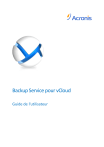
Lien public mis à jour
Le lien public vers votre chat a été mis à jour.